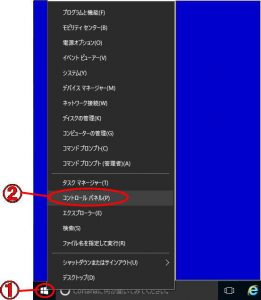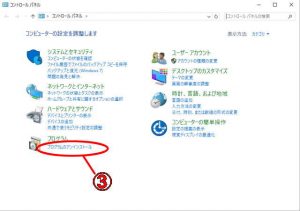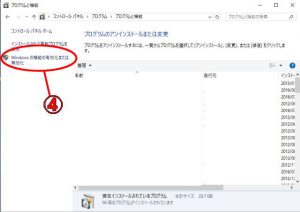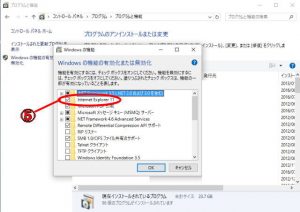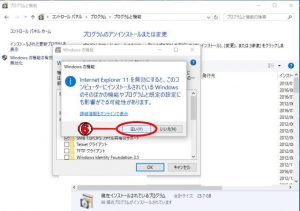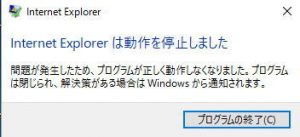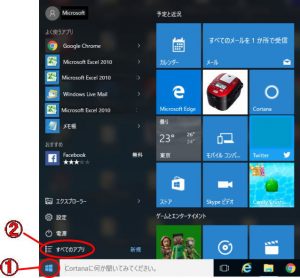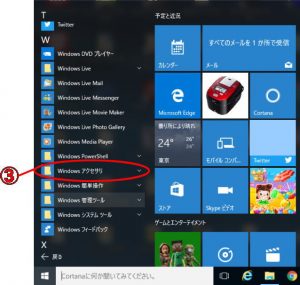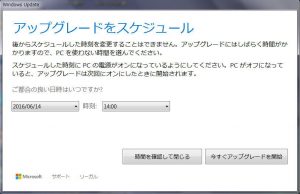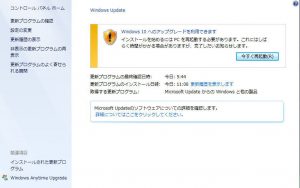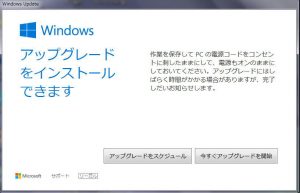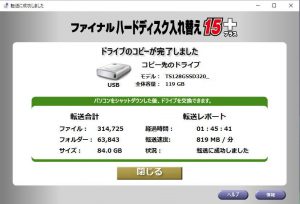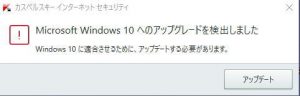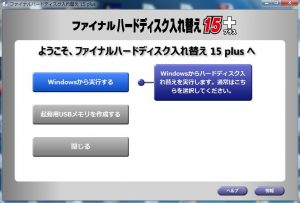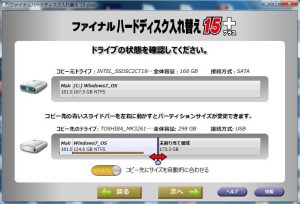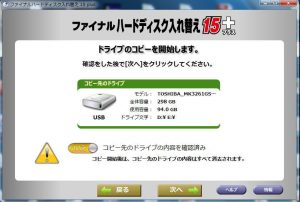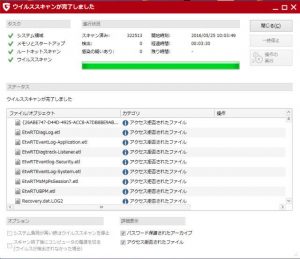最近パソコンを立ち上げると
Hao123をスタートページ(メインのブラウザー)にしませんか?

という ポップ表示がされるように なりました。
あやしいと思ったので  ボタンで 消していましたが、
ボタンで 消していましたが、
パソコンの中に 身に覚えのない不要のソフトが、
入ったのは、間違いないので
ググって見ました。
hao123 うざい で 検索すると 下記に有るように
かなり 有名な迷惑ソフトの様です。
「Hao123」は中国の「百度(バイドゥ)」が提供するサイトらしいです。
色々なサイトを見ても ウイルスとまでは、書いていませんが、
ウイルス並みに パソコン操作に支障を もたらす
迷惑ソフト のようです。
自分自身こんな ソフトを ダウンロードした覚えがないので、
もしかしてっと思い ライブラリ⇒ドキュメントを見ると
有りました。
baiduです。
6月14日に ファイルが作られたようです。
早速、GDATAシュレッダーで 削除しました。
G DATAシュレッダーで削除以降 ポップが消えたので
Hao123は、baiduが引き入れた事で間違いないでしょう。
いや~ 中国恐るべし ですね
食品に 段ボール入れる はずだわ
(baiduについて 補足)
baidu IME これがなかなかの 曲者です。
(windowsのIMEではないです)。
通常は、ウイルスでは、無いのですが、
ウイルスを勝手に パソコンに 引き入れてしまいます。
baiduファルダー内に 新しくファイルフォルダーを 生成します。
baidu 自体は、ウイルスではないので セキュリティーソフトは、ウイルスとして 認識しません。
言わば、ウイルス生成 工場です。
GDATAが、ウイルス検知した際に その検知されたウイルスは、
常にbaiduファルダー内に有りました。
新規のソフトをダウンロードした際におまけとして
付いてくるソフトのようです。
なので 私は、これを削除しています。
削除しても パソコンの操作に 支障はありません。
baiduは、私の3台中2台のパソコンに入っていたので
恐らく ほとんどのパソコンに 入っていると思います。
一度 確認することを おススメします。
生成されたbaiduのファイルフォルダーが有ります。
確認は、Windows エクスプローラ ➡ ライブラリ ➡ ドキュメント と
コントロールパネル ➡ プログラムのアンインストールで出来ます。
運悪く 上のポップで はいを選んだ人は、削除方法が、有るようなので
下記のリンクから 確認してみて下さい。
なるほど 中国の「百度(バイドゥ)」は、ローマ字読みでbaiduだ。
(関連記事)
懲りない百度(Baidu)がまた日本語入力関連でやらかした件で
中国最大手の検索サイトにして数々の不祥事でもその名を馳せる百度(Baidu)ですが、
また何か良からぬことをやらかしたようであります。
同社は昨年末も日本語入力ソフト(IME)を使って
日本の企業等から不正にデータ収集していた疑惑が指摘されたばかり・・・・
以下は、グーグル (HAO123 うざい) での検索結果です。
最近よく見かける謎のサービス「HAO123」てなんだ? – 寝ログ
nelog.jp › WEBサービス
2014/08/24 – HAO123が、あなたのパソコンで行っていること、削除方法リンクなどの紹介です。 … ただ、いくらうざいソフトとはいえ、インストールされても、普通にアンインストール出来れば問題ありません。けれどもHAO123の場合、アンインストール画面 …
[迷惑]hao123が削除できない!? アンインストール方法はこちら | ヨッセンス
yossense.com/hao123_uninstall/
2016/06/08 – ブラウザで新規タブを開く度に「hao123(ハオ・イーアールサン)」という見たことのないページばかり出たことありますか? … プログラムを削除しただけではhao123は完全にアンインストールされていません。 …. 平たく言うとウザいですよねー。
Hao123の侵入を防ぐたった一 … · 拡張機能とは? · Hao123とは?
あやしいスパム「hao123をスタートページに設定しませんか?」。。
www.attrise.com › ホーム › パソコン
2014/11/07 – 「hao123」は中国の検索エンジン百度(Baidu/バイドゥ)が提供するポータルサイトらしいのだが、こんなサイトをスタートページにしたくないし、、インストールしたままの状態だとどんな悪さをしないとも限らないので、削除することにした。
とても ウザイ「Hao123」をやっと削除できました。Windows7の場合 …
detail.chiebukuro.yahoo.co.jp › スマートデバイス、PC、家電 › OS › Windows 7
2013/06/15 – とても ウザイ「Hao123」をやっと削除できました。Windows7の場合、 とても ウザイ「Hao123」をやっと削除できました。Windows7の場合、アドレスはCドライブのProgram Files(X86)BaiduIME2.8.1.12にありました。「Hao123G…
Hao123が勝手にブラウザスタートページに!? 削除アンインストール方法 …
www.geocities.co.jp/Playtown-Yoyo/6130/notes/baidu-hao123.htm
Baidu提供の日本Hao123(jp.hao123.com)の消し方削除アンインストール方法。IE Firefox Chromeブラウザで起動時に開くホームページ/スタートページ勝手に変更は勘違い? ウイルス/スパイウェアじゃないけど消えない・削除できない・消したい・邪魔という …
うざい!「Hao123」 こうすれば削除できる | アフィリエイターで自由な人生を …
afilikasegu.com/archives/669
2015/02/18 – あれ? いつの間にかホームページのスタート画面が「Hao123」に変わっている”-こんな経験をしたことはありませんか。 検索エンジンやSNS、ニュースサイト、ショッピングサイトのアイコンが、所狭しと掲載されているポータルサイト。
hao123 を完全削除する方法! | パソコン生活サポートPasonal
pasonal.com/hao123/
先日、あるサイトからソフトウェアをダウンロード。 が・・・デスクトップに見慣れないアプリケーションアイコンが(汗)しかも、明らかにインストールしたものじゃないものがありました。また、インターネットを立ち上げると「hao123.com」という見慣れないスタートページ …
まるでゾンビ! Hao123 駆除の顛末C.J.Woman
cjwoman.com/try/アッタマにくるhao123を駆除/
2013/09/06 – それに、新規ウィンドウを開いても開いても、金太郎飴のようにHao123になる。 ウザイ! どっかいっちゃってよ~、という感じ。 で、コイツを私のパソコンから追放したい、と本腰を入れて調べてみた。 まぁ、気がついた時点でサッサとやれば …
hao123(jp.hao123.com) を完全に削除・アンインストール方法とスタート …
www.sponky.net/?p=5227
2014/06/06 – こちらは「hao123」中国で最も使われている検索エンジンの「百度(バイドゥ)」が提供しているナビゲーションサイトです。 … [goireview 広告] [goireview.com] [iReview アンインストール] [iReview 邪魔] [Dailymotion 広告 うざい] [YouTube …
慌てないで!!hao123が勝手にスタートページになってしまったときの対処 …
matome.naver.jp/odai/2134812394571613701
2012/09/20 – 中国のバイドゥ社の「hao123」が意図せずブラウザのホームページ/スタートページになってしまったときの対処方法のまとめです。削除やアンインストール、スタートペ…
hao123 うざいに関連する検索キーワード
hao123 削除
hao123 cmうざい